
Полезное:
Как сделать разговор полезным и приятным
Как сделать объемную звезду своими руками
Как сделать то, что делать не хочется?
Как сделать погремушку
Как сделать так чтобы женщины сами знакомились с вами
Как сделать идею коммерческой
Как сделать хорошую растяжку ног?
Как сделать наш разум здоровым?
Как сделать, чтобы люди обманывали меньше
Вопрос 4. Как сделать так, чтобы вас уважали и ценили?
Как сделать лучше себе и другим людям
Как сделать свидание интересным?

Категории:
АрхитектураАстрономияБиологияГеографияГеологияИнформатикаИскусствоИсторияКулинарияКультураМаркетингМатематикаМедицинаМенеджментОхрана трудаПравоПроизводствоПсихологияРелигияСоциологияСпортТехникаФизикаФилософияХимияЭкологияЭкономикаЭлектроника

Процесс создания файл-сервера
|
|
Сначала открываем браузер, переходим на официальный сайт VirtualBox и скачиваем программу под нашу ОС. 
Запускаем «exe-шник» и следуем инструкциям.

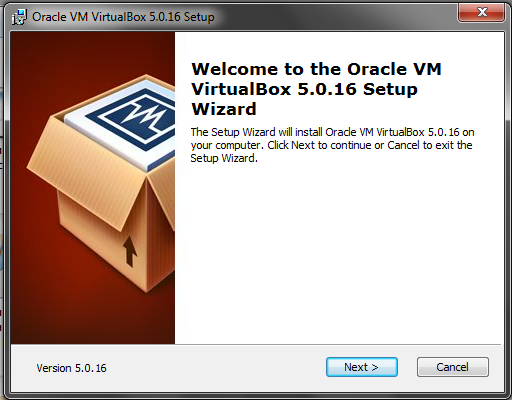
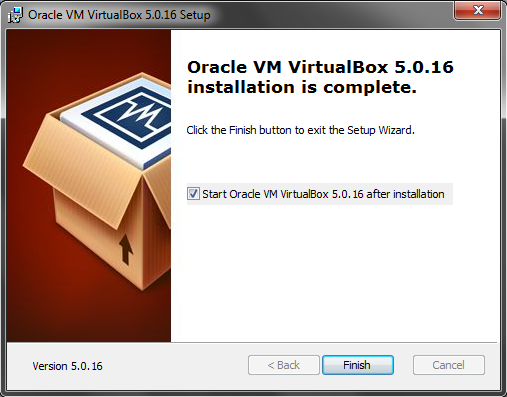
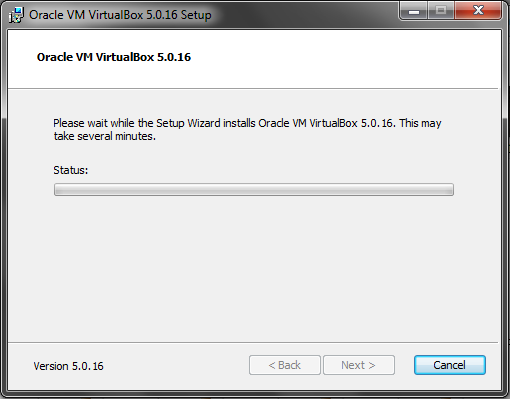


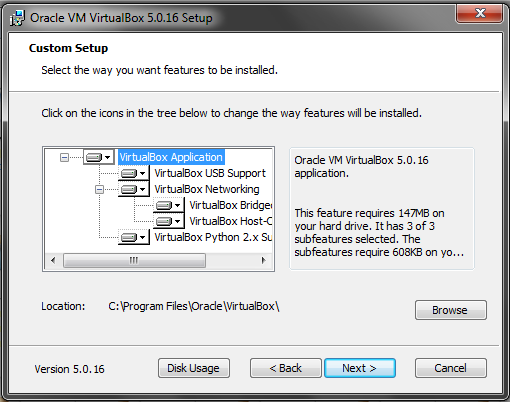
Вот и установили ПО «VirtualBox». Теперь переходим к этапу с работой в этом ПО.
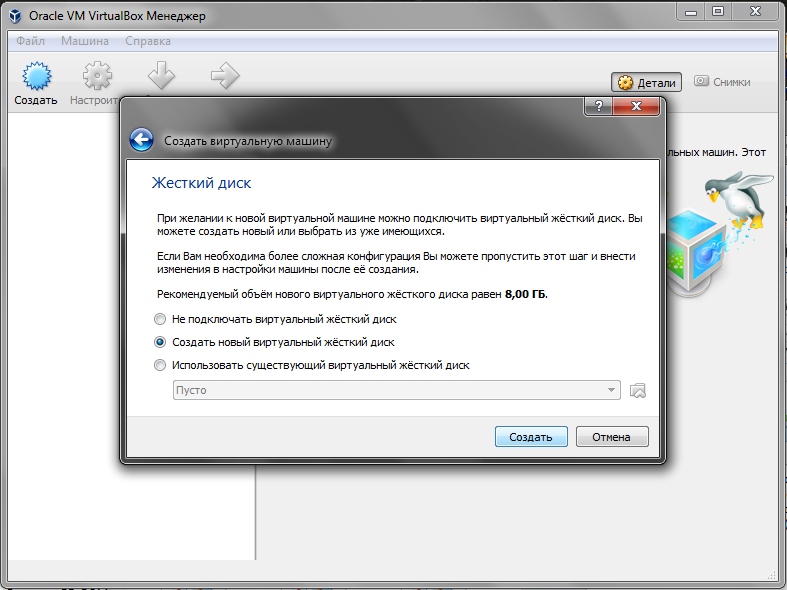
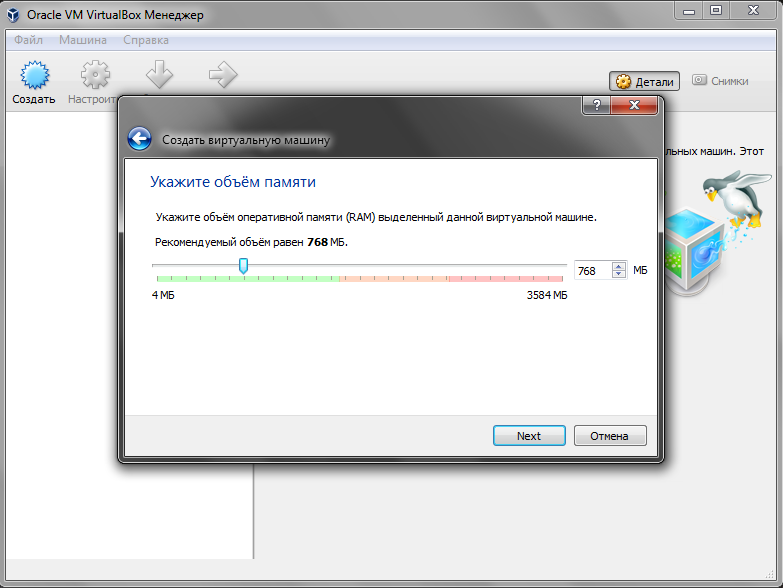
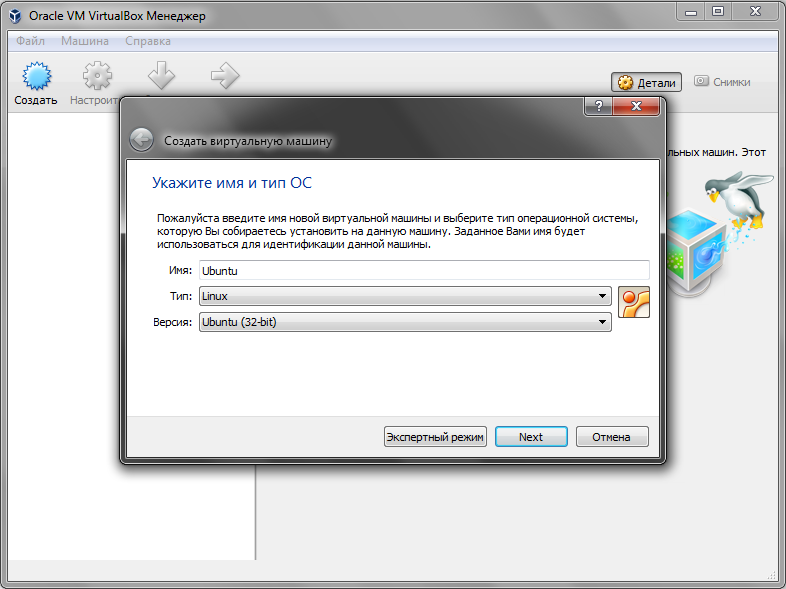
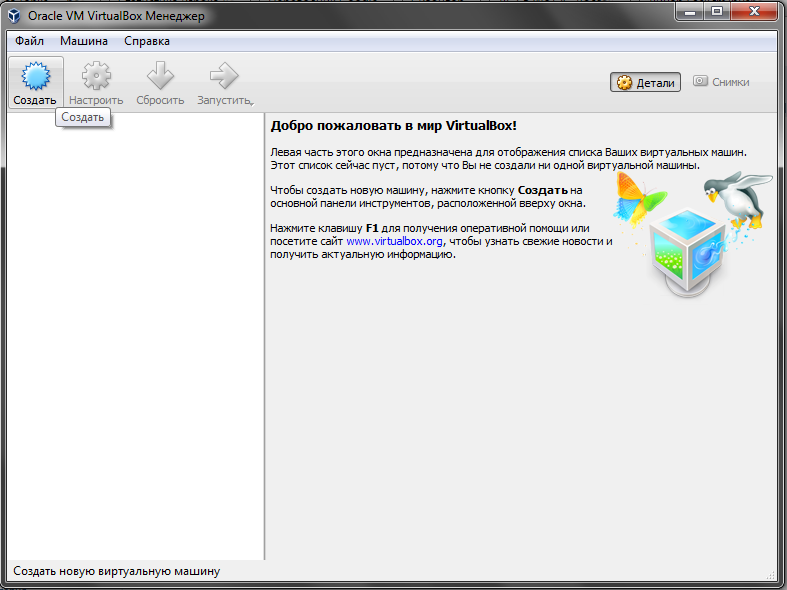

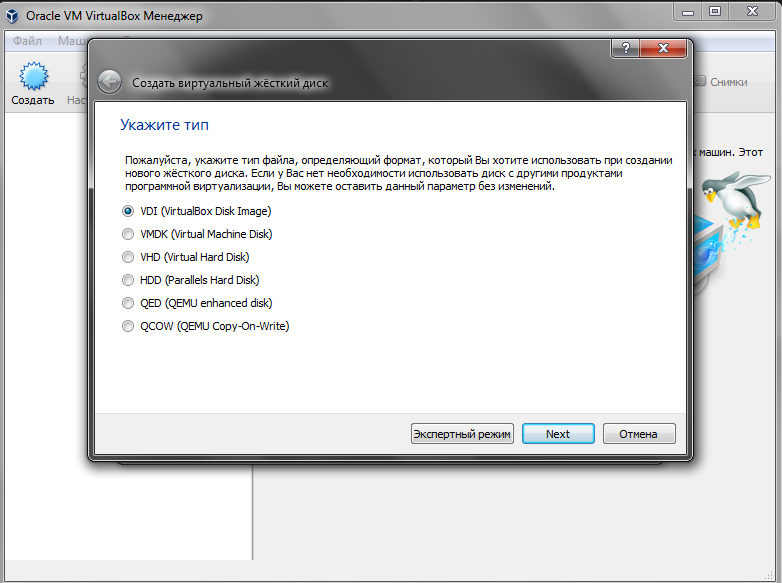
Заходим на официальный сайт Ubuntu и скачиваем данную ОС, затем продолжаем процедуру установки ОС в данное ПО.
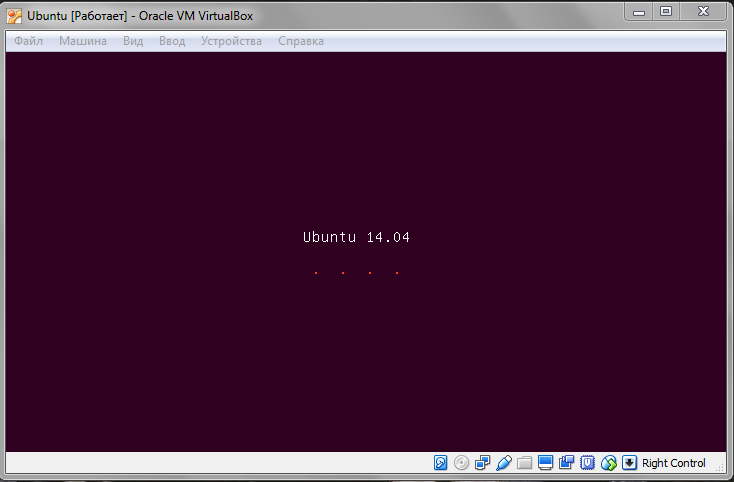

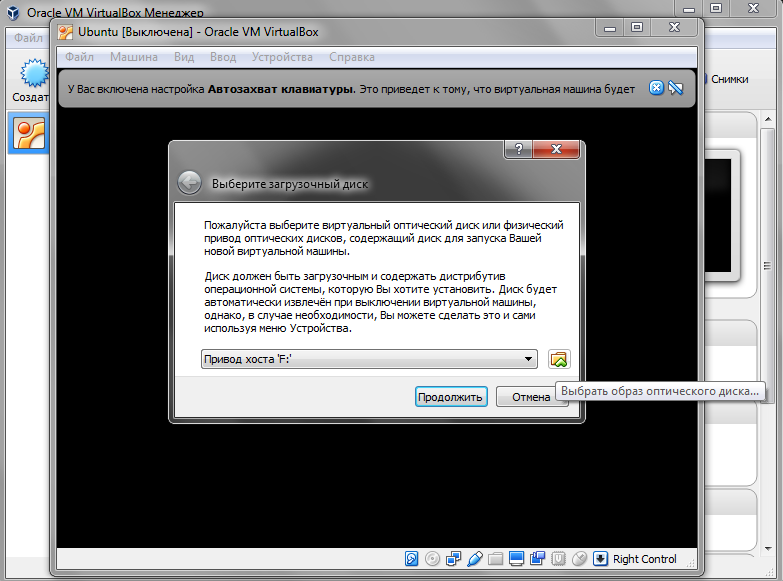
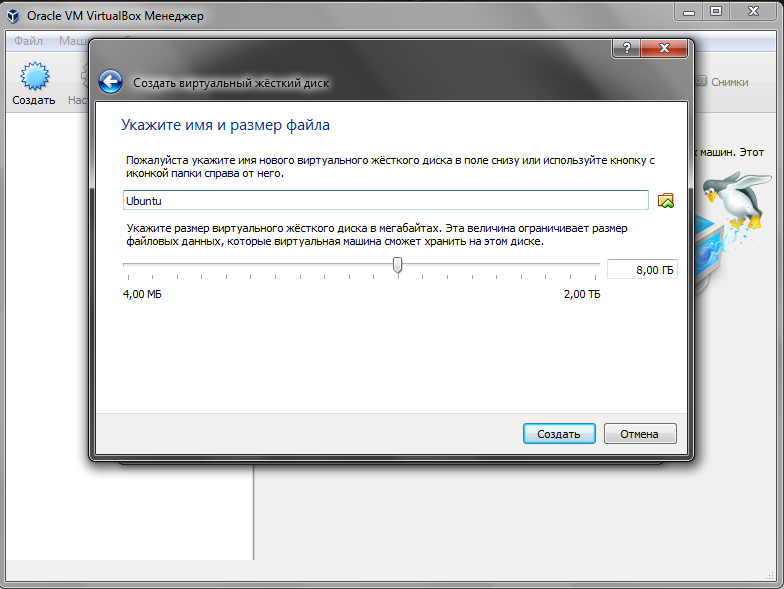
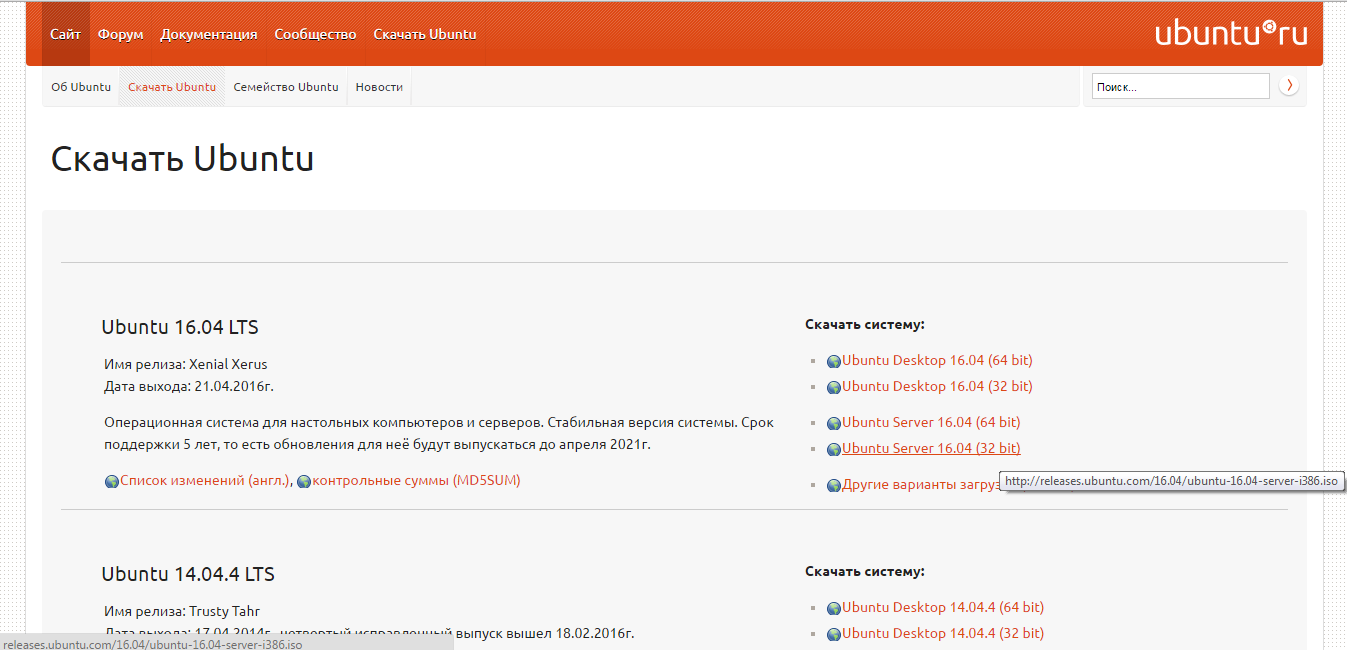
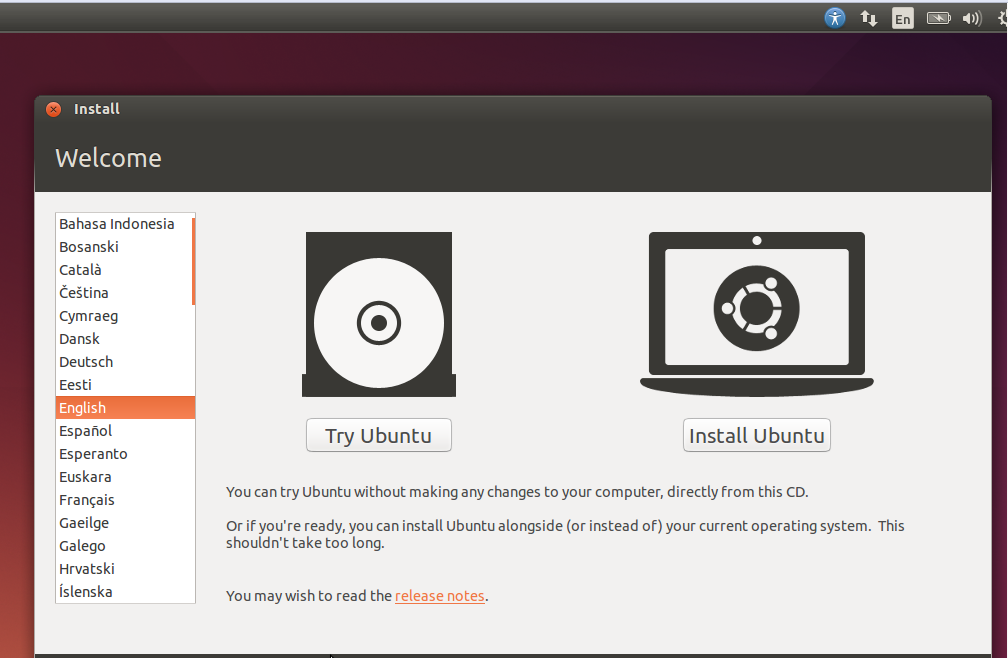 Выбираем язык Ubuntu и нажимаем «Install Ubuntu».
Выбираем язык Ubuntu и нажимаем «Install Ubuntu».

Чтобы потом не обновлять систему, лучше сразу скачать обновления сразу.
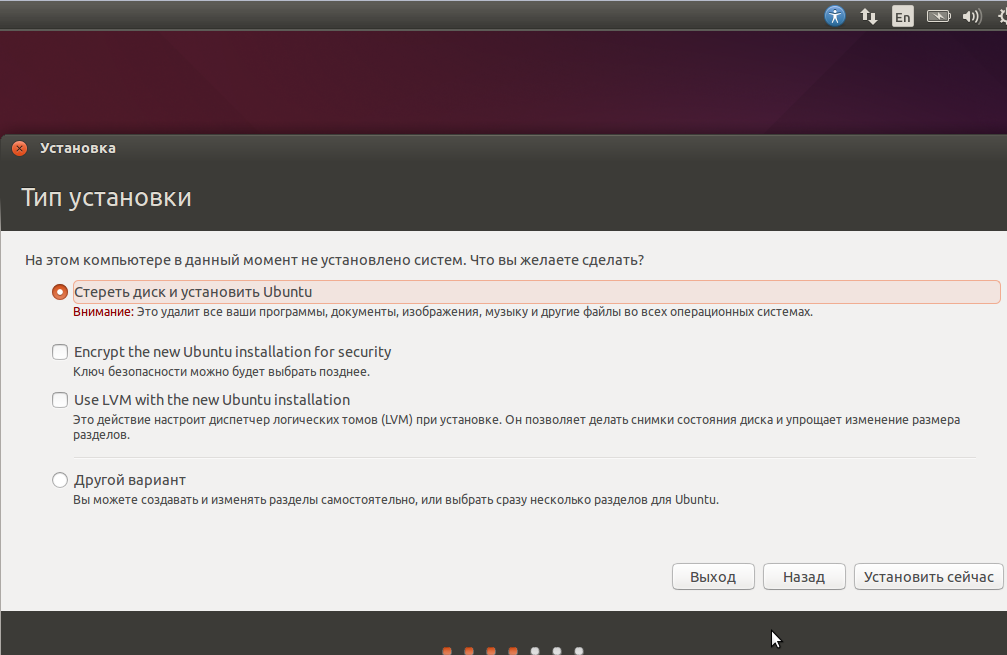
Т.к. у меня система (VirtualBox) чистая, т.е. нет никаких ОС, так что можно не бояться что-то стереть. Устанавливаю Ubuntu.
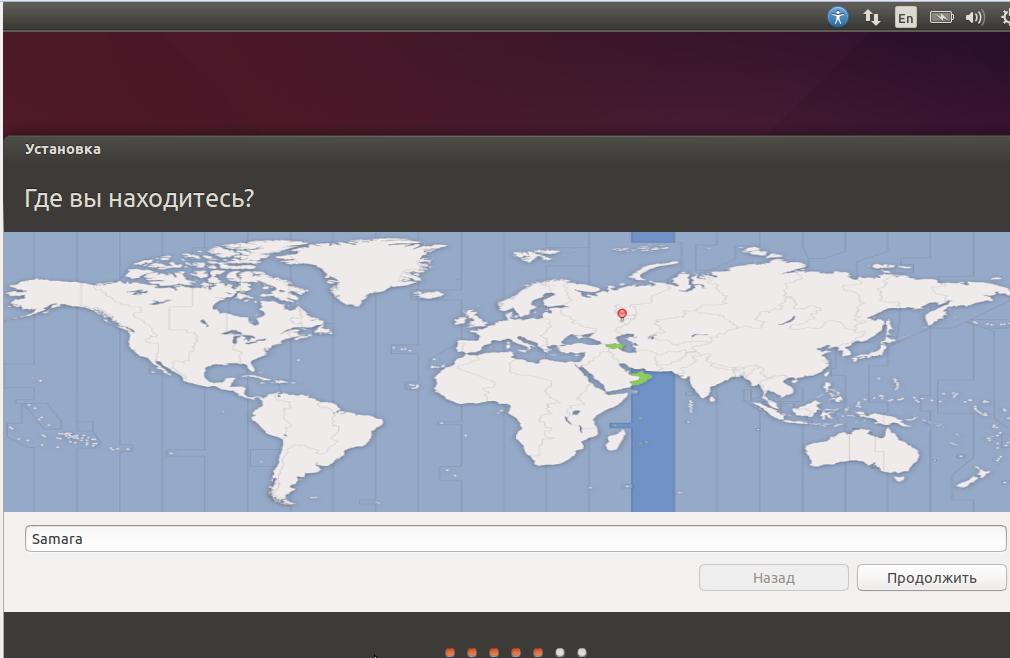 В данном окне необходимо указать свое местонахождение.
В данном окне необходимо указать свое местонахождение.
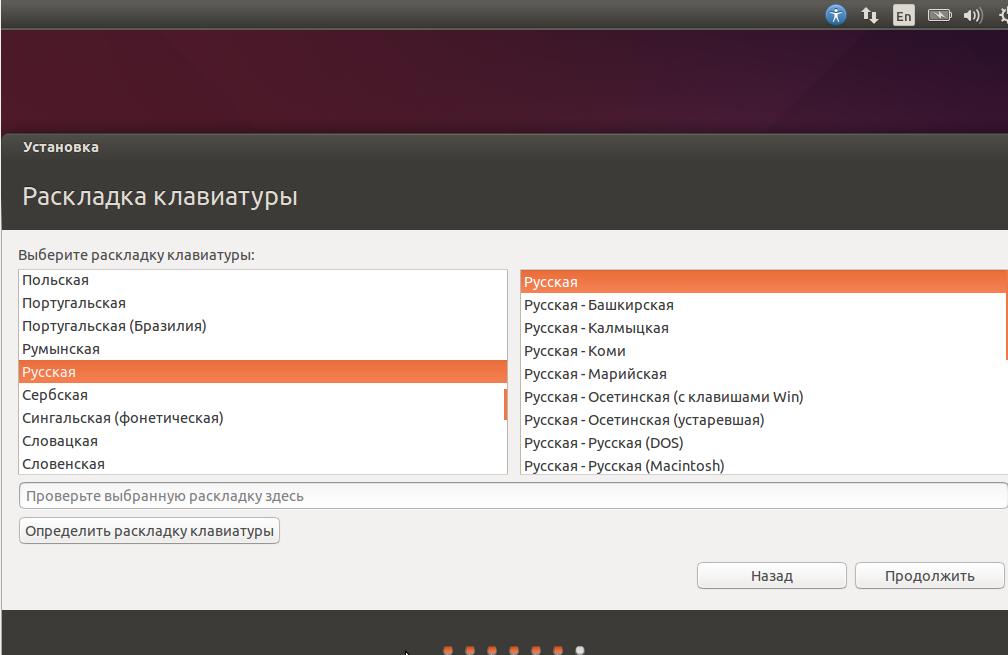
Соответственно, выбираем раскладку клавиатуры, которая нам нужна.
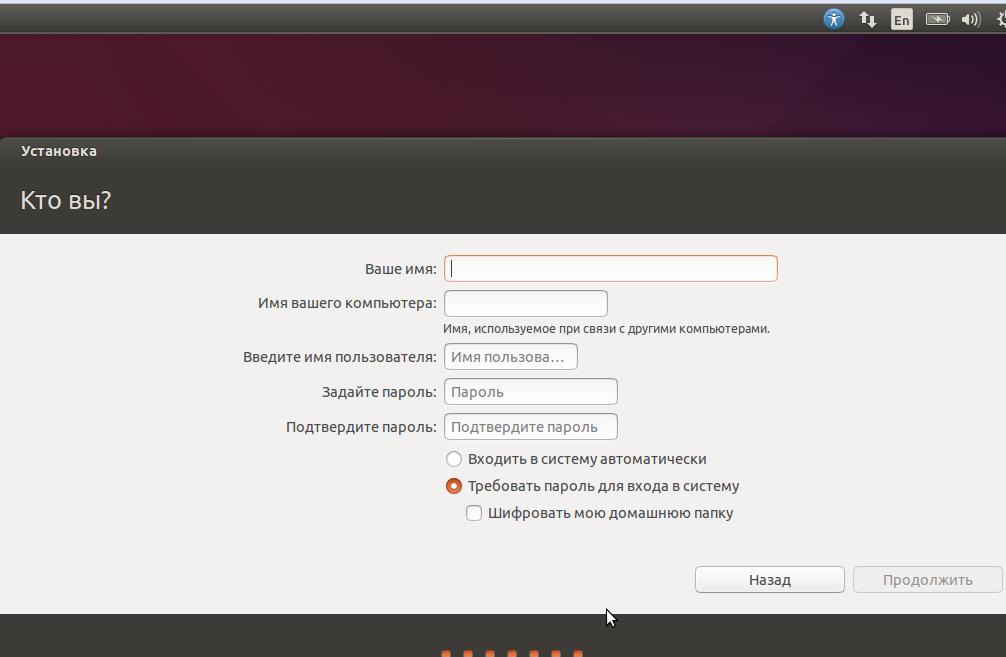
Затем создаем пользователя.
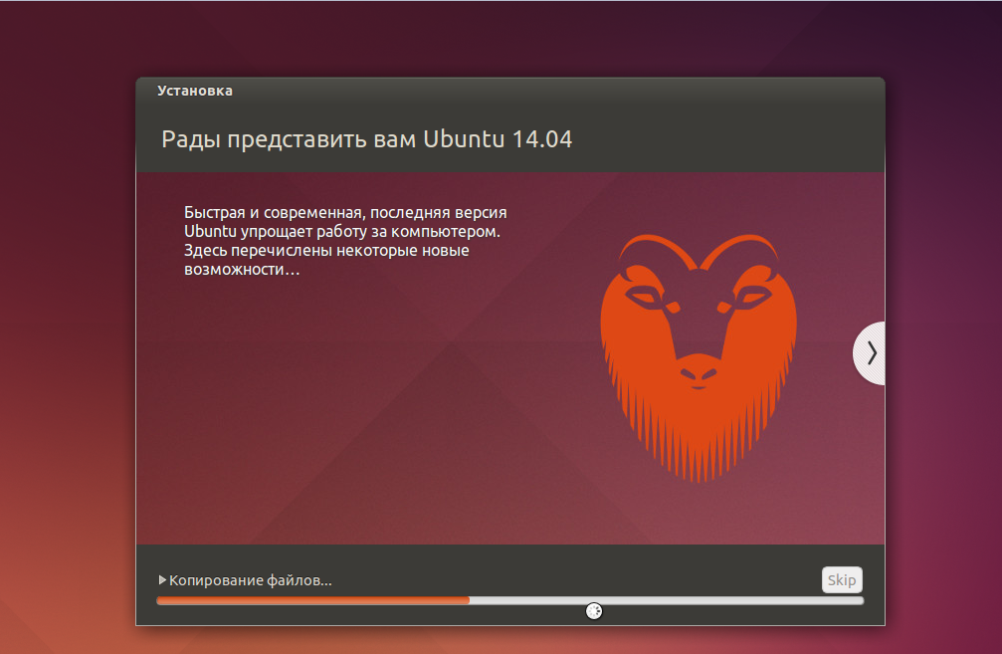
Именно так выглядит процесс установки Ubuntu.
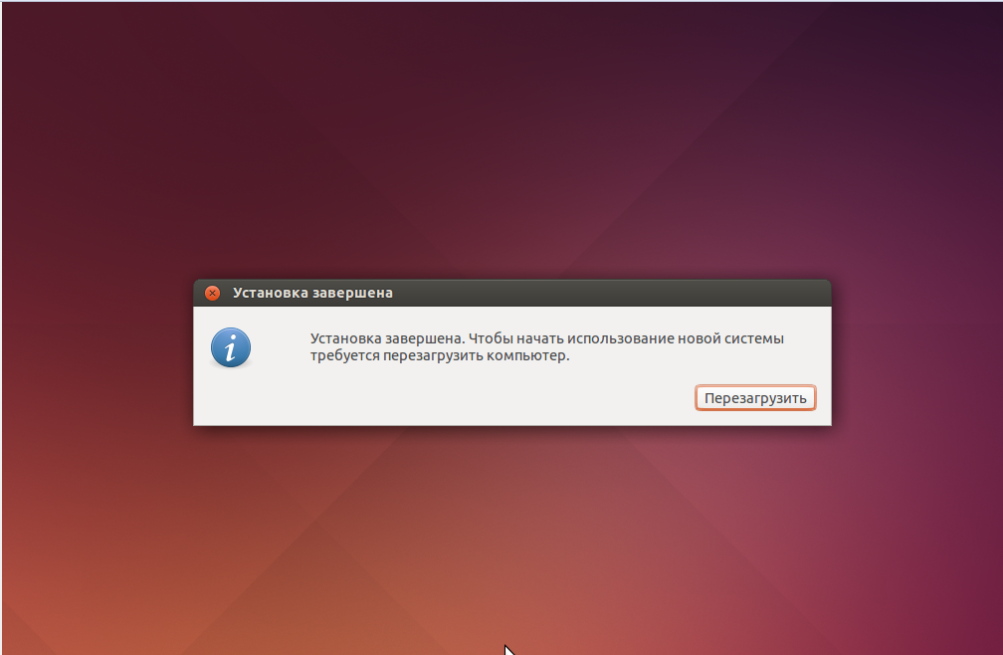
Необходимо перезагрузить ПК.
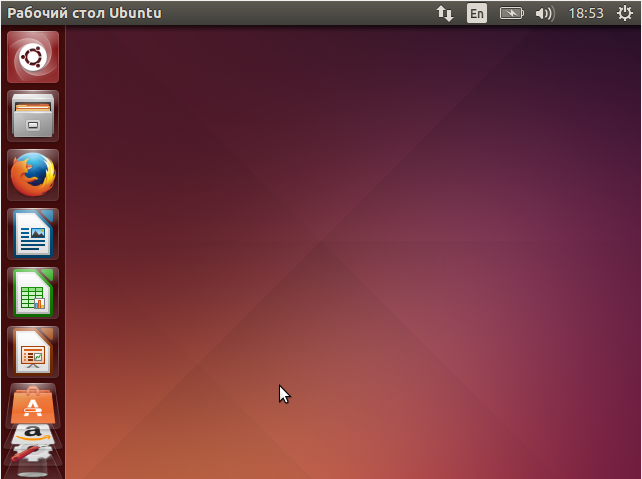
И вот, наконец, мы можем пользоваться данной ОС.
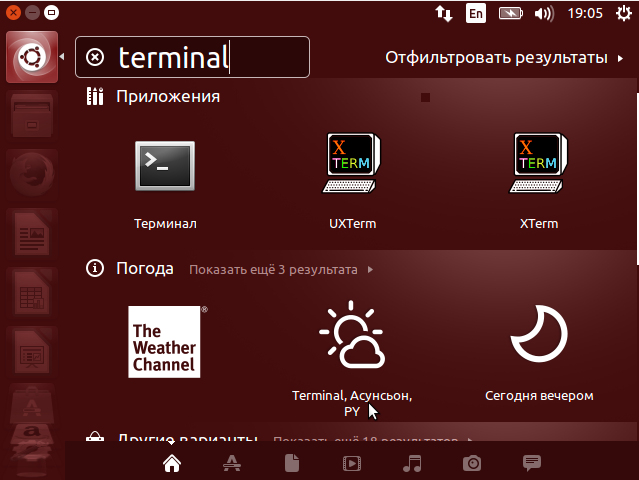 Далее переходим к более интересному этапу, о котором необходимо рассказать наиболее подробно. Щелкаем на логотип Ubuntu, открываем меню и там нам нужно ПО «Терминал», что, в принципе, является командной строкой.
Далее переходим к более интересному этапу, о котором необходимо рассказать наиболее подробно. Щелкаем на логотип Ubuntu, открываем меню и там нам нужно ПО «Терминал», что, в принципе, является командной строкой.
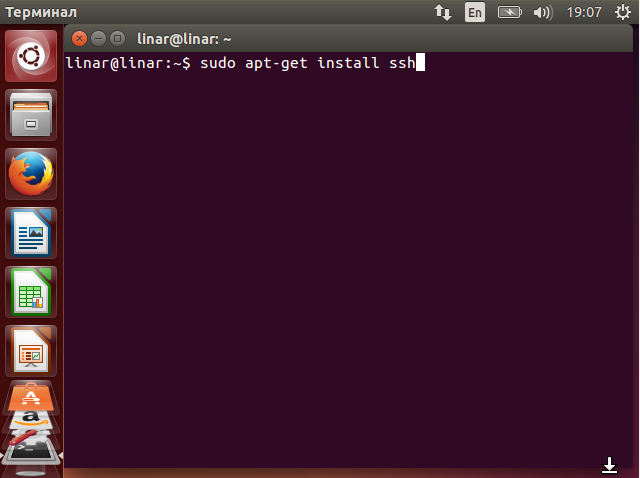
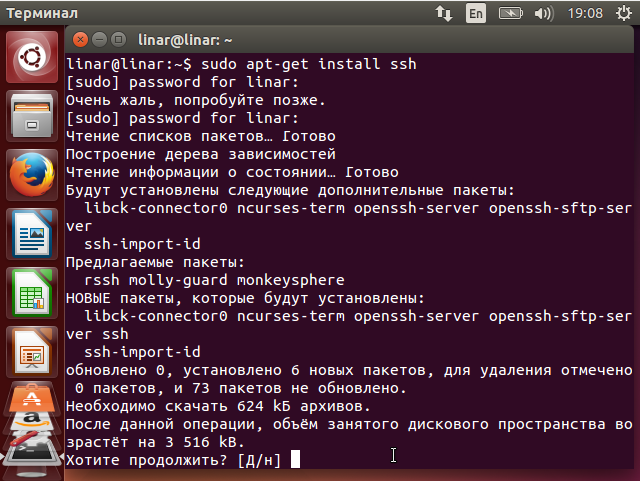 После того, как открыли, нам необходимо скачать SSH-сервер. Вводим: «sudo get-apt install ssh». После ввода команды вам придется ввести пароль, а также подтвердить установку.
После того, как открыли, нам необходимо скачать SSH-сервер. Вводим: «sudo get-apt install ssh». После ввода команды вам придется ввести пароль, а также подтвердить установку.

Теперь мы его установили. С помощью команды «ifconfig» мы можем посмотреть всю основную сетевую информацию, которая вас интересует. 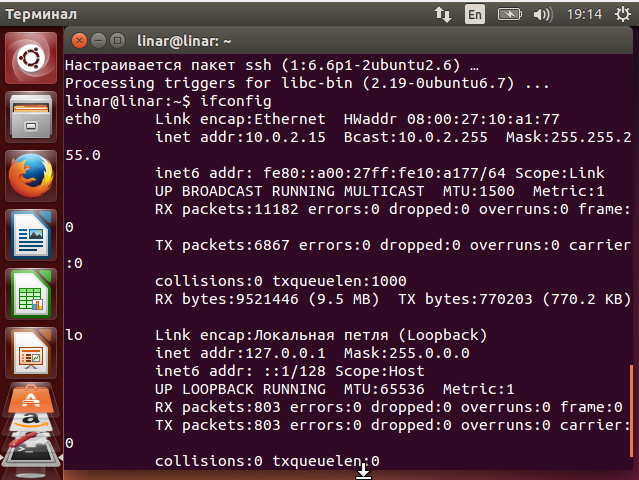
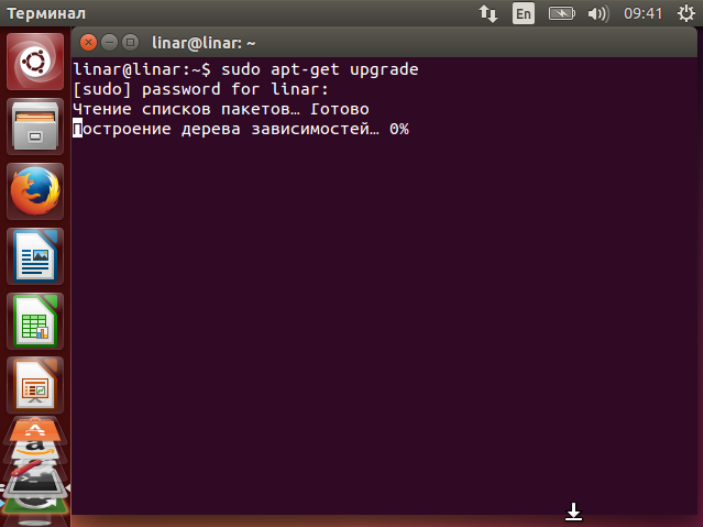 Т.к. я доверяю себе больше, чем обычным инсталлерам, я произведу обновление системы вручную, написав команду: «sudo apt-get upgrade».
Т.к. я доверяю себе больше, чем обычным инсталлерам, я произведу обновление системы вручную, написав команду: «sudo apt-get upgrade».
Так выглядит процесс обновления системы.

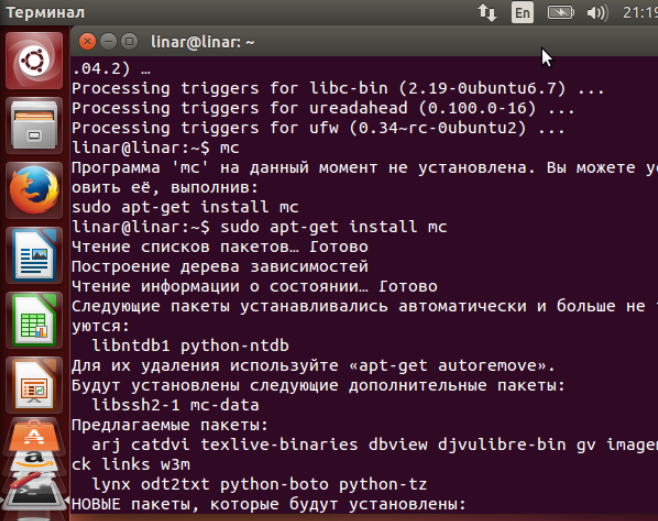 Для дальнейшей работы нам понадобится MC (midnight commander).
Для дальнейшей работы нам понадобится MC (midnight commander).
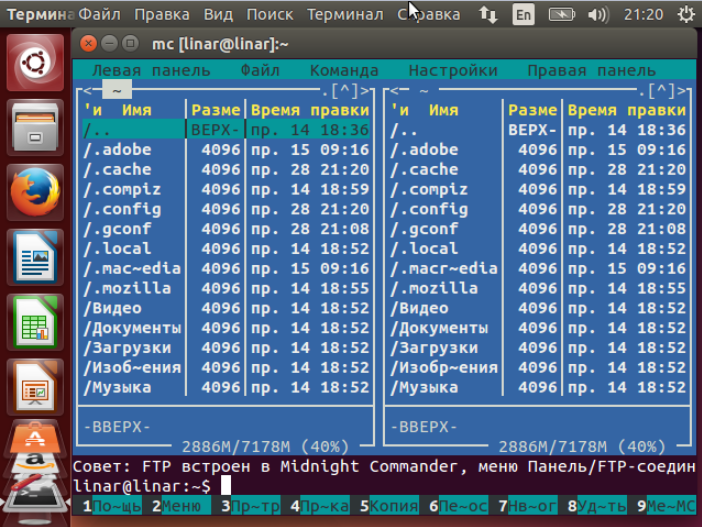 Прописываем «mc» и теперь тут нам необходимо создать папку для общего доступа (сетевую папку).
Прописываем «mc» и теперь тут нам необходимо создать папку для общего доступа (сетевую папку).
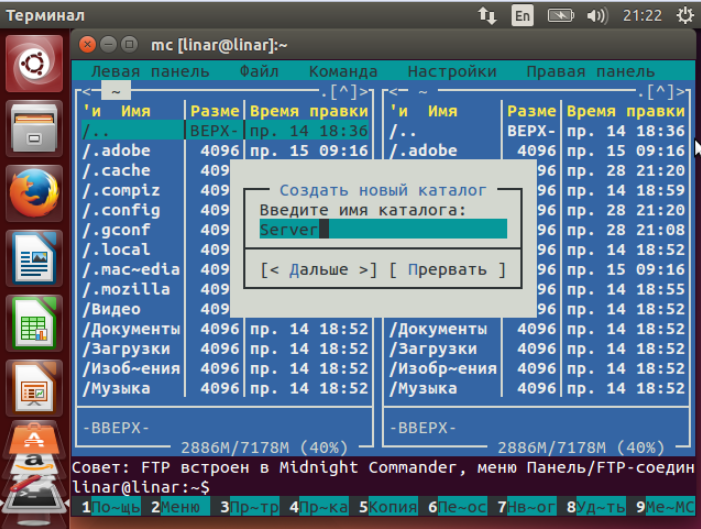 Вводим имя каталога, который будет использоваться как серверная папка. Учтите, что в Linux’е большие и маленькие буквы имеют большую разницу, так что стоит запомнить точное название каталога.
Вводим имя каталога, который будет использоваться как серверная папка. Учтите, что в Linux’е большие и маленькие буквы имеют большую разницу, так что стоит запомнить точное название каталога.
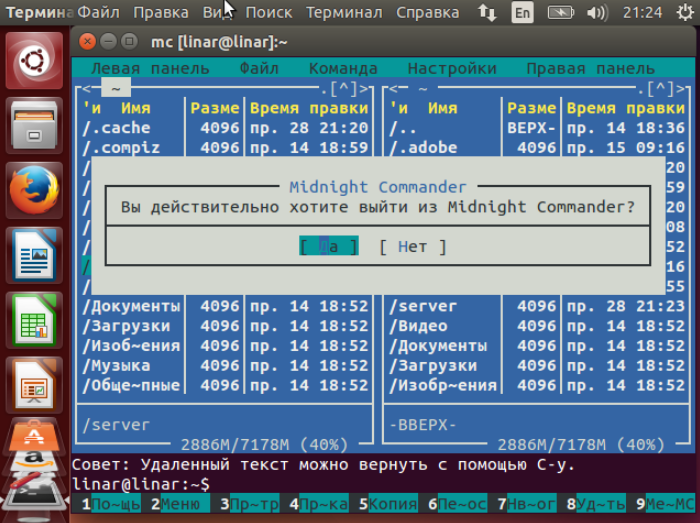 После создания выходим из MC.
После создания выходим из MC.
Затем нам нужно открыть доступ всем пользователям к этой папке. Вводим команду «sudo mcedit /etc/samba.conf».

Спускаемся вниз этого конфига и после всего текста прописываем:
[server]
comment = server
path = /home/linar/server
browseable = yes
read only = no
create mask = 0777
directory mask = 0777
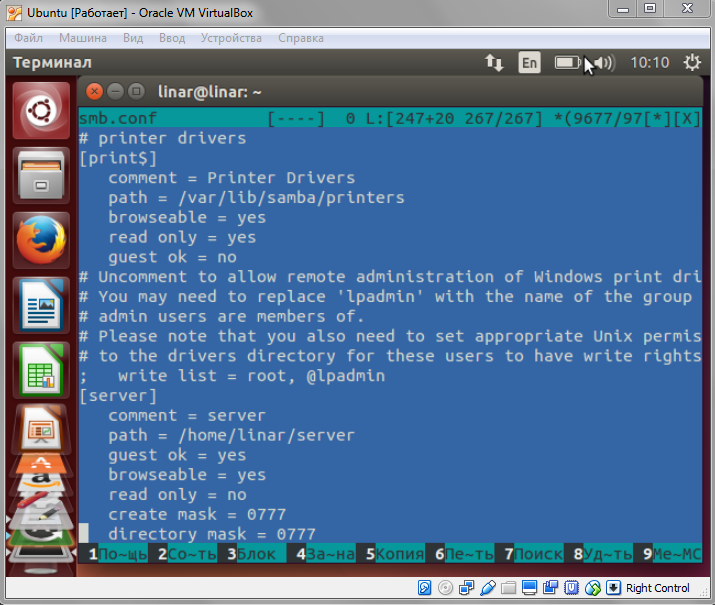
После этого нужно открыть права для администрирования в Linux.
Прописываем: «sudo chmod –R 777 /home/linar/server».
Теперь файловый сервер готов и настроен.
Заключение.
В ходе данной работы я получил много новых знаний, закрепил навыки работы в «Microsoft Word», «VirtualBox», ОС «Linux», ОС «Ubuntu», также других ПО.
Файловый сервер – считаю, должен быть в каждой, даже небольшой, компании.
Несмотря на все трудности, с которыми пришлось столкнуться в ходе данной работы, мне удалось создать и настроить файловый сервер в дистрибутиве Ubuntu. Считаю, что работа была выполнена полностью и все цели были достигнуты.
Список используемой литературы:
Интернет ресурсы:
1. http://help.ubuntu.ru/wiki/%D1%80%D1%83%D0%BA%D0%BE%D0%B2%D0%BE%D0%B4%D1%81%D1%82%D0%B2%D0%BE_%D0%BF%D0%BE_ubuntu_server/%D1%81%D0%B5%D1%82%D1%8C_windows/samba_file_server - Файловый сервер Samba.
2. http://www.windxp.com.ru/article9.htm - Установка VirtualBox. Инструкция по установке.
3. https://ru.wikipedia.org/wiki/Linux - Wikipedia Linux.
4. http://pcask.ru/2015/04/30/srevnenie-10-samyx-populyarnyx-distributivov-linux.html - Информация о дистрибутивах Linux.
5. http://opensourcerules.net/istoriya-razvitiya-linux.html - История развития Linux.
6. http://help.ubuntu.ru/wiki/linux - Помощь в работе с Linux.
7. https://habrahabr.ru/sandbox/38568/ - Достоинства и недостатки Linux.
8. https://xakep.ru/2014/08/13/linux-interesting-facts/ - Интересные факты о Linux.
9. https://ru.wikipedia.org/wiki/%D0%A4%D0%B0%D0%B9%D0%BB%D0%BE%D0%B2%D1%8B%D0%B9_%D1%81%D0%B5%D1%80%D0%B2%D0%B5%D1%80 – Wikipedia файл-сервер.
10. http://help.ubuntu.ru/wiki/%D1%80%D1%83%D0%BA%D0%BE%D0%B2%D0%BE%D0%B4%D1%81%D1%82%D0%B2%D0%BE_%D0%BF%D0%BE_ubuntu_server/%D1%83%D0%B4%D0%B0%D0%BB%D0%B5%D0%BD%D0%BD%D0%BE%D0%B5_%D0%B0%D0%B4%D0%BC%D0%B8%D0%BD%D0%B8%D1%81%D1%82%D1%80%D0%B8%D1%80%D0%BE%D0%B2%D0%B0%D0%BD%D0%B8%D0%B5/openssh_server - Информация про SSH-сервер.
11. http://mydebianblog.blogspot.ru/2006/12/ssh.html - Помощь с SSH-сервером.
Date: 2016-05-24; view: 543; Нарушение авторских прав